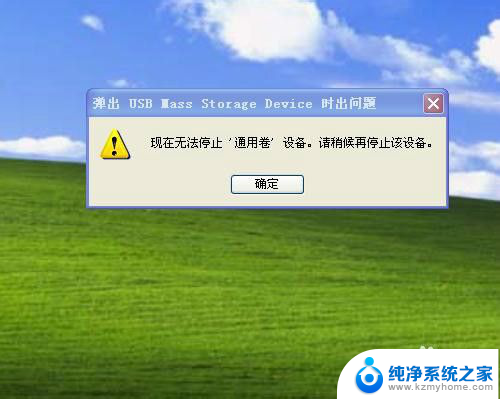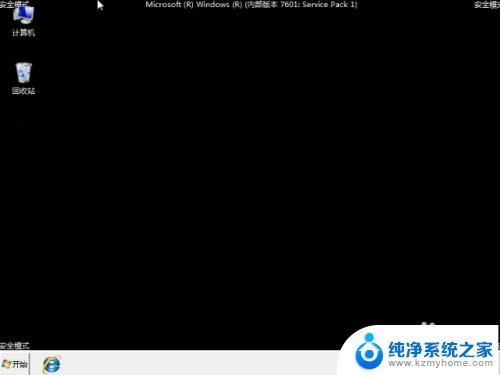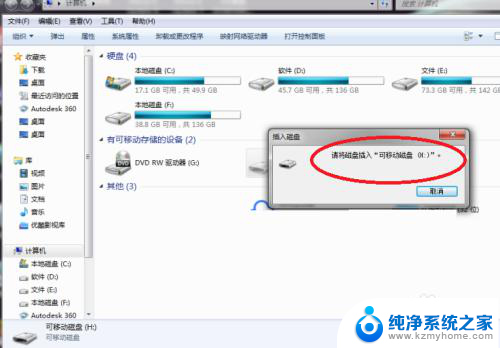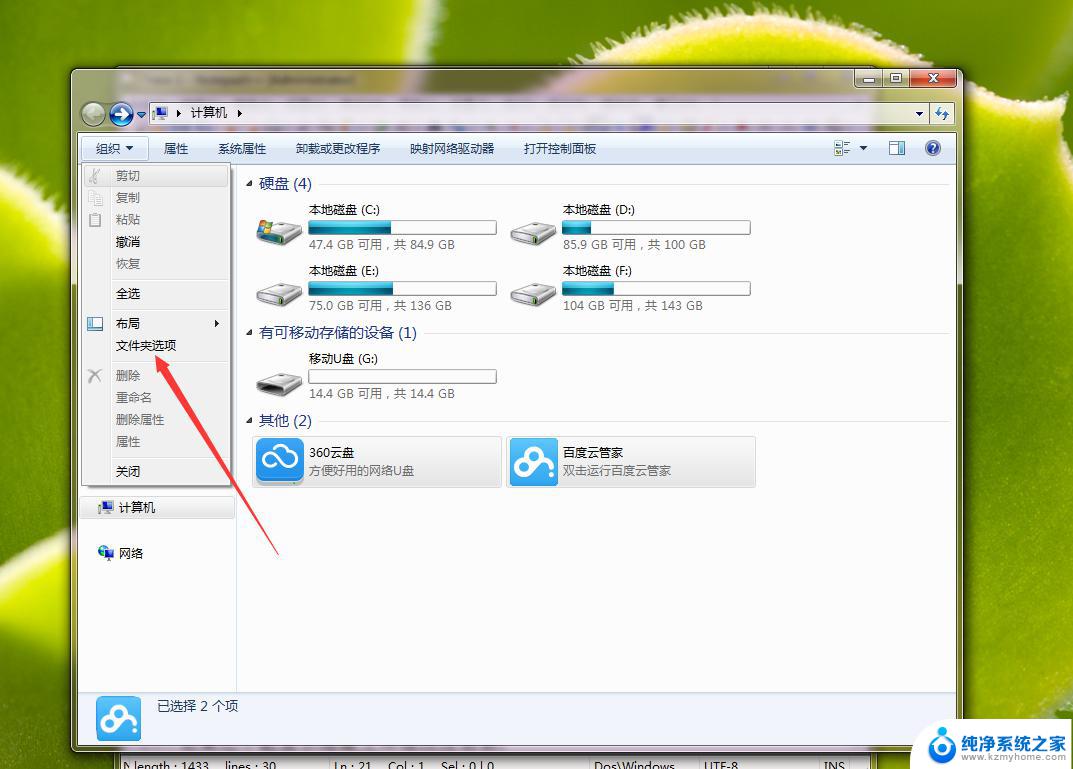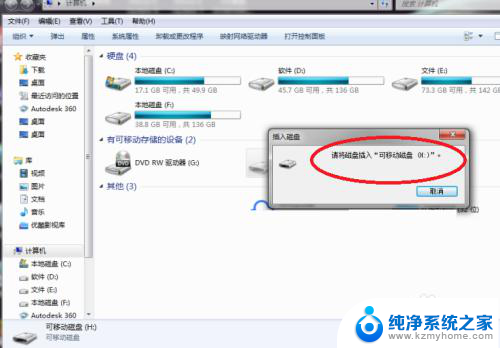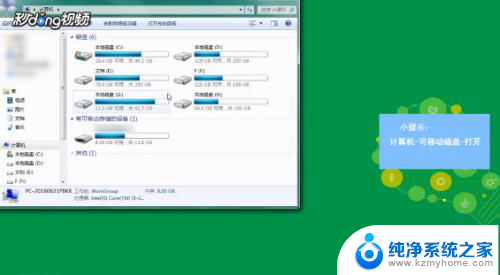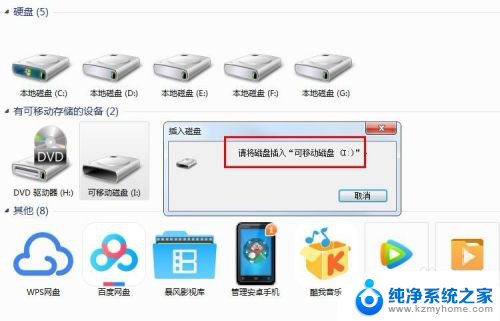电脑u盘怎么退出来 U盘插入电脑后如何安全退出
更新时间:2024-02-08 10:52:15作者:xiaoliu
在日常使用电脑的过程中,我们经常会使用到U盘来传输、存储或备份重要的数据,很多人可能并不了解如何正确地退出U盘,这样一来就有可能导致数据丢失或损坏的风险。为了保证数据的安全性和完整性,我们需要学会正确地退出U盘。本文将介绍电脑U盘的退出方法,帮助大家更好地保护数据。
具体方法:
1将U盘插入电脑,点击“计算机”。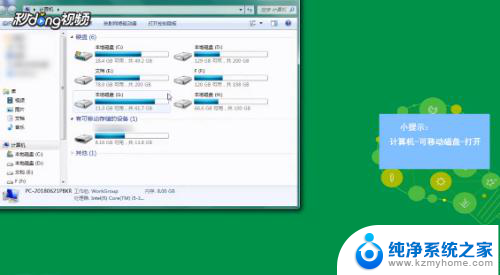 2点击“有可移动存储的设备”中的磁盘,双击打开。
2点击“有可移动存储的设备”中的磁盘,双击打开。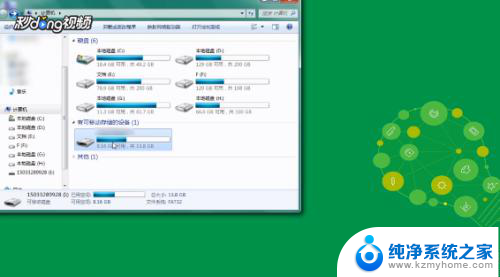 3退出U盘时,关闭所有从U盘打开的程序。
3退出U盘时,关闭所有从U盘打开的程序。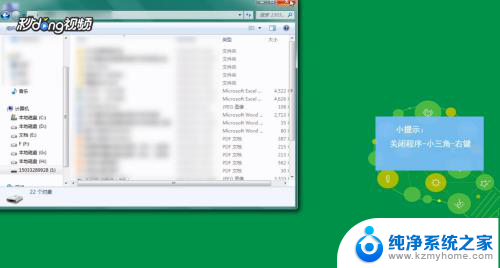 4在任务栏的右下角点击小三角。
4在任务栏的右下角点击小三角。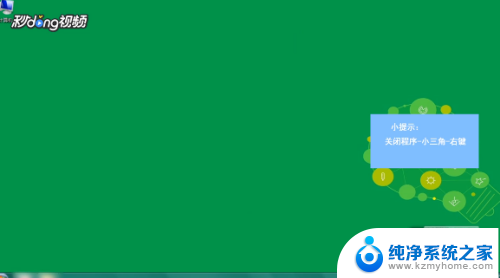 5右键点击可移动磁盘的图标,点击“弹出USB”即可。
5右键点击可移动磁盘的图标,点击“弹出USB”即可。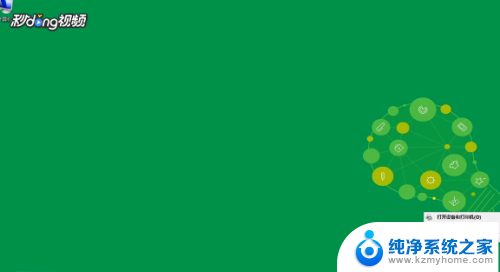
以上就是电脑U盘如何安全地拔出的全部内容,如果你也遇到了同样的情况,请参照以上方法处理,希望这对大家有所帮助。